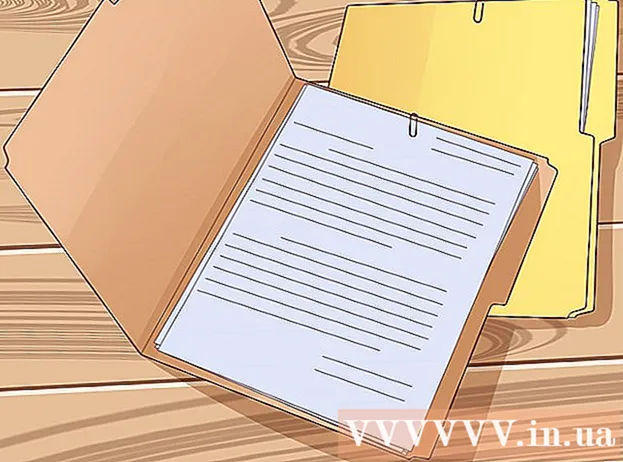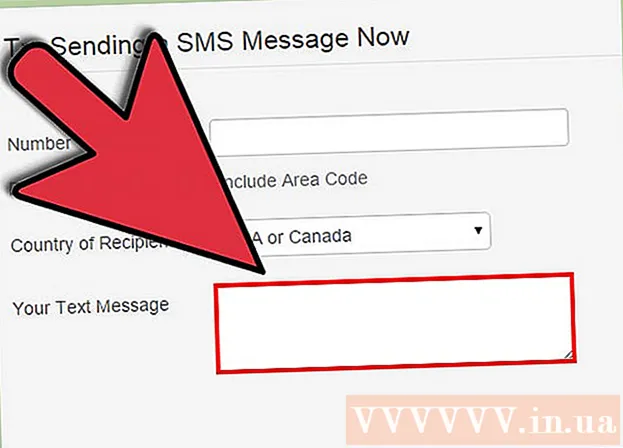రచయిత:
Roger Morrison
సృష్టి తేదీ:
5 సెప్టెంబర్ 2021
నవీకరణ తేదీ:
10 మే 2024
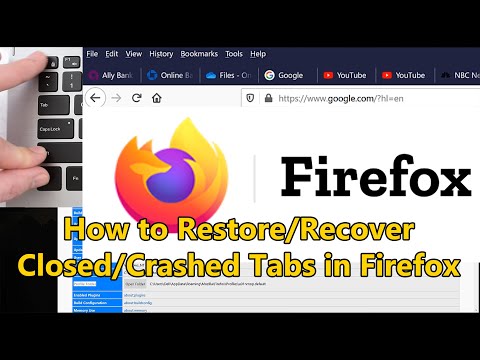
విషయము
ఫైర్ఫాక్స్ బ్రౌజర్ యొక్క పాత వెర్షన్ను ఎలా ఇన్స్టాల్ చేయాలో ఈ వికీ మీకు నేర్పుతుంది. మీరు దీన్ని విండోస్ మరియు మాక్ కంప్యూటర్ రెండింటిలోనూ చేయవచ్చు, కానీ ఫైర్ఫాక్స్ మొబైల్ అనువర్తనాన్ని డౌన్గ్రేడ్ చేయడం సాధ్యం కాదు.
అడుగు పెట్టడానికి
 వెళ్ళండి ఫైర్ఫాక్స్ ఇన్స్టాలేషన్ గైడ్. ఫైర్ఫాక్స్ యొక్క పాత సంస్కరణను ఎలా డౌన్లోడ్ చేయాలో ఈ పేజీలో సమాచారం ఉంది. ఫైర్ఫాక్స్ యొక్క పాత సంస్కరణలతో పేజీకి లింక్ నిరంతరం నవీకరించబడుతోంది కాబట్టి, మీరు దీన్ని ఈ పేజీ నుండి యాక్సెస్ చేయాలి.
వెళ్ళండి ఫైర్ఫాక్స్ ఇన్స్టాలేషన్ గైడ్. ఫైర్ఫాక్స్ యొక్క పాత సంస్కరణను ఎలా డౌన్లోడ్ చేయాలో ఈ పేజీలో సమాచారం ఉంది. ఫైర్ఫాక్స్ యొక్క పాత సంస్కరణలతో పేజీకి లింక్ నిరంతరం నవీకరించబడుతోంది కాబట్టి, మీరు దీన్ని ఈ పేజీ నుండి యాక్సెస్ చేయాలి.  "నేను ఇంకా డౌన్గ్రేడ్ చేయాలనుకుంటున్నాను" విభాగానికి స్క్రోల్ చేయండి. మీరు దీన్ని పేజీలో సగం వరకు కనుగొనవచ్చు.
"నేను ఇంకా డౌన్గ్రేడ్ చేయాలనుకుంటున్నాను" విభాగానికి స్క్రోల్ చేయండి. మీరు దీన్ని పేజీలో సగం వరకు కనుగొనవచ్చు.  నొక్కండి ఇతర సంస్కరణలు మరియు భాషల డైరెక్టరీ. ఈ లింక్ "నేను ఇంకా డౌన్గ్రేడ్ చేయాలనుకుంటున్నాను" విభాగంలో పసుపు ఫైర్ఫాక్స్ హెచ్చరిక క్రింద చూడవచ్చు. దానిపై క్లిక్ చేయండి మరియు మీరు అన్ని ఫైర్ఫాక్స్ సంస్కరణల జాబితాతో పేజీకి తీసుకెళ్లబడతారు.
నొక్కండి ఇతర సంస్కరణలు మరియు భాషల డైరెక్టరీ. ఈ లింక్ "నేను ఇంకా డౌన్గ్రేడ్ చేయాలనుకుంటున్నాను" విభాగంలో పసుపు ఫైర్ఫాక్స్ హెచ్చరిక క్రింద చూడవచ్చు. దానిపై క్లిక్ చేయండి మరియు మీరు అన్ని ఫైర్ఫాక్స్ సంస్కరణల జాబితాతో పేజీకి తీసుకెళ్లబడతారు.  సంస్కరణ సంఖ్యను ఎంచుకోండి. ఫైర్ఫాక్స్ వెర్షన్ కోసం డౌన్లోడ్ పేజీకి వెళ్లడానికి ఈ పేజీలోని ఒక నంబర్పై క్లిక్ చేయండి.
సంస్కరణ సంఖ్యను ఎంచుకోండి. ఫైర్ఫాక్స్ వెర్షన్ కోసం డౌన్లోడ్ పేజీకి వెళ్లడానికి ఈ పేజీలోని ఒక నంబర్పై క్లిక్ చేయండి. - ఉదాహరణకు: క్లిక్ చేయండి 45.1.0esr / ఫైర్ఫాక్స్ వెర్షన్ 45.1.0 డౌన్లోడ్ పేజీకి వెళ్లడానికి.
 మీ ఆపరేటింగ్ సిస్టమ్ యొక్క ఫోల్డర్ను ఎంచుకోండి. ఇక్కడ ఉన్న ఫోల్డర్లు స్పష్టంగా లేబుల్ చేయబడనందున, మీ ఆపరేటింగ్ సిస్టమ్ను ఎలా గుర్తించాలో ఇక్కడ ఉంది:
మీ ఆపరేటింగ్ సిస్టమ్ యొక్క ఫోల్డర్ను ఎంచుకోండి. ఇక్కడ ఉన్న ఫోల్డర్లు స్పష్టంగా లేబుల్ చేయబడనందున, మీ ఆపరేటింగ్ సిస్టమ్ను ఎలా గుర్తించాలో ఇక్కడ ఉంది: - విండోస్ - లింక్ వచనంలో "win32 /" (32-బిట్ విండోస్) లేదా "win64 /" (64-బిట్ విండోస్) గమనించండి. మీ కంప్యూటర్ ఎన్ని బిట్స్ అని మీకు తెలియకపోతే, మొదట దీన్ని తనిఖీ చేయండి.
- మాక్ - లింక్ టెక్స్ట్లో "మాక్ /" కోసం శోధించండి.
 భాషా ఫోల్డర్ను ఎంచుకోండి. ఈ పేజీలోని జాబితాలో ప్రాంతీయ భాషా సంక్షిప్తాలు ఉన్నాయి. మీ ప్రాంతానికి సరిపోయే భాషను ఎంచుకోండి. ఉదాహరణకు, మీరు ఇంగ్లీష్ మరియు యుఎస్ లో మాట్లాడితే ఆపై "en-US /" ఫోల్డర్పై క్లిక్ చేయండి.
భాషా ఫోల్డర్ను ఎంచుకోండి. ఈ పేజీలోని జాబితాలో ప్రాంతీయ భాషా సంక్షిప్తాలు ఉన్నాయి. మీ ప్రాంతానికి సరిపోయే భాషను ఎంచుకోండి. ఉదాహరణకు, మీరు ఇంగ్లీష్ మరియు యుఎస్ లో మాట్లాడితే ఆపై "en-US /" ఫోల్డర్పై క్లిక్ చేయండి.  డౌన్లోడ్ లింక్పై క్లిక్ చేయండి. ఫైర్ఫాక్స్ యొక్క ఎంచుకున్న సంస్కరణ మీ కంప్యూటర్కు డౌన్లోడ్ అవుతోందని ఇది సూచిస్తుంది.
డౌన్లోడ్ లింక్పై క్లిక్ చేయండి. ఫైర్ఫాక్స్ యొక్క ఎంచుకున్న సంస్కరణ మీ కంప్యూటర్కు డౌన్లోడ్ అవుతోందని ఇది సూచిస్తుంది. - మీ బ్రౌజర్ సెట్టింగులను బట్టి, డౌన్లోడ్ ప్రారంభమయ్యే ముందు మీరు డౌన్లోడ్ను ధృవీకరించాలి లేదా సేవ్ స్థానాన్ని ఎంచుకోవాలి.
 ఫైర్ఫాక్స్ సెటప్ ఫైల్పై డబుల్ క్లిక్ చేయండి. డౌన్లోడ్ పూర్తయినప్పుడు, ఇన్స్టాలేషన్ ప్రారంభించడానికి సెటప్ ఫైల్ను డబుల్ క్లిక్ చేయండి. విండోస్లో, ఇది ఎక్జిక్యూటబుల్ ఫైల్ (EXE) అవుతుంది, అయితే Mac యూజర్లు ఫైర్ఫాక్స్ DMG ఫైల్ను డబుల్ క్లిక్ చేయాలి.
ఫైర్ఫాక్స్ సెటప్ ఫైల్పై డబుల్ క్లిక్ చేయండి. డౌన్లోడ్ పూర్తయినప్పుడు, ఇన్స్టాలేషన్ ప్రారంభించడానికి సెటప్ ఫైల్ను డబుల్ క్లిక్ చేయండి. విండోస్లో, ఇది ఎక్జిక్యూటబుల్ ఫైల్ (EXE) అవుతుంది, అయితే Mac యూజర్లు ఫైర్ఫాక్స్ DMG ఫైల్ను డబుల్ క్లిక్ చేయాలి. - మాకోస్ సియెర్రాలో మరియు తరువాత, కొనసాగడానికి ముందు మీరు ఇన్స్టాలేషన్ను మాన్యువల్గా ప్రామాణీకరించాల్సి ఉంటుంది.
- విండోస్లో మీరు క్లిక్ చేయమని అడగవచ్చు ప్రతిదీ అన్ప్యాక్ చేయండి క్లిక్ చేయడానికి. అలా అయితే, దానిపై క్లిక్ చేసి, సేకరించిన (నాన్-జిప్) ఫోల్డర్ను తెరిచి, ఫైర్ఫాక్స్ అప్లికేషన్పై మళ్లీ డబుల్ క్లిక్ చేయండి.
 ప్రాంప్ట్ చేయబడితే ఏదైనా యాడ్-ఆన్లను ఎంచుకోండి. మీరు ఉపయోగిస్తున్న ఫైర్ఫాక్స్ సంస్కరణను బట్టి, మీ కొన్ని లేదా అన్ని యాడ్-ఆన్లను ఉపయోగించుకునే అవకాశం మీకు ఉండవచ్చు.
ప్రాంప్ట్ చేయబడితే ఏదైనా యాడ్-ఆన్లను ఎంచుకోండి. మీరు ఉపయోగిస్తున్న ఫైర్ఫాక్స్ సంస్కరణను బట్టి, మీ కొన్ని లేదా అన్ని యాడ్-ఆన్లను ఉపయోగించుకునే అవకాశం మీకు ఉండవచ్చు.  ఫైర్ఫాక్స్ తెరవడానికి వేచి ఉండండి. ఫైర్ఫాక్స్ తెరిచినప్పుడు, మీరు ఎంచుకున్న సంస్కరణను ఉపయోగించండి.
ఫైర్ఫాక్స్ తెరవడానికి వేచి ఉండండి. ఫైర్ఫాక్స్ తెరిచినప్పుడు, మీరు ఎంచుకున్న సంస్కరణను ఉపయోగించండి.
చిట్కాలు
- ఫైర్ఫాక్స్ యొక్క డౌన్గ్రేడ్ వెర్షన్ అదే విధంగా ఉందని నిర్ధారించుకోవడానికి, మీరు స్వయంచాలక నవీకరణలను ఆపివేయాలి. ఈ విధానం సంస్కరణ ప్రకారం మారుతుంది, కానీ మీరు సాధారణంగా క్లిక్ చేయాలి అదనపుటాబ్ (☰ తరువాతి సంస్కరణల్లో), ఆపై క్లిక్ చేయండి ఎంపికలు లేదా ప్రాధాన్యతలు, ఆపై ఆధునిక, నవీకరణలు చివరకు "స్వయంచాలక నవీకరణలు" ఎంపికను తీసివేయండి.
హెచ్చరికలు
- పాత ఫైర్ఫాక్స్ సంస్కరణలు నవీకరించబడని హానిని కలిగి ఉండవచ్చు మరియు మీ సిస్టమ్ను మాల్వేర్తో సంక్రమించే, మీ వ్యక్తిగత సమాచారాన్ని దొంగిలించే హ్యాకర్లచే దోపిడీ చేయబడతాయి. పాత ఫైర్ఫాక్స్ సంస్కరణను ఉపయోగిస్తున్నప్పుడు జాగ్రత్తగా ఉండండి.
- ఫైర్ఫాక్స్ యొక్క పాత సంస్కరణను ఉపయోగిస్తున్నప్పుడు, మీరు అనుమానాస్పద వెబ్సైట్లను బాగా నివారించవచ్చు మరియు మీరు మీ కంప్యూటర్లో ఎల్లప్పుడూ యాంటీవైరస్ ప్రోగ్రామ్ను కలిగి ఉండాలి.
- అప్గ్రేడ్ చేయడం వల్ల మీరు ఎదుర్కొన్న సమస్యలను డౌన్గ్రేడ్ చేయడం తప్పనిసరిగా పరిష్కరించదని గుర్తుంచుకోండి.